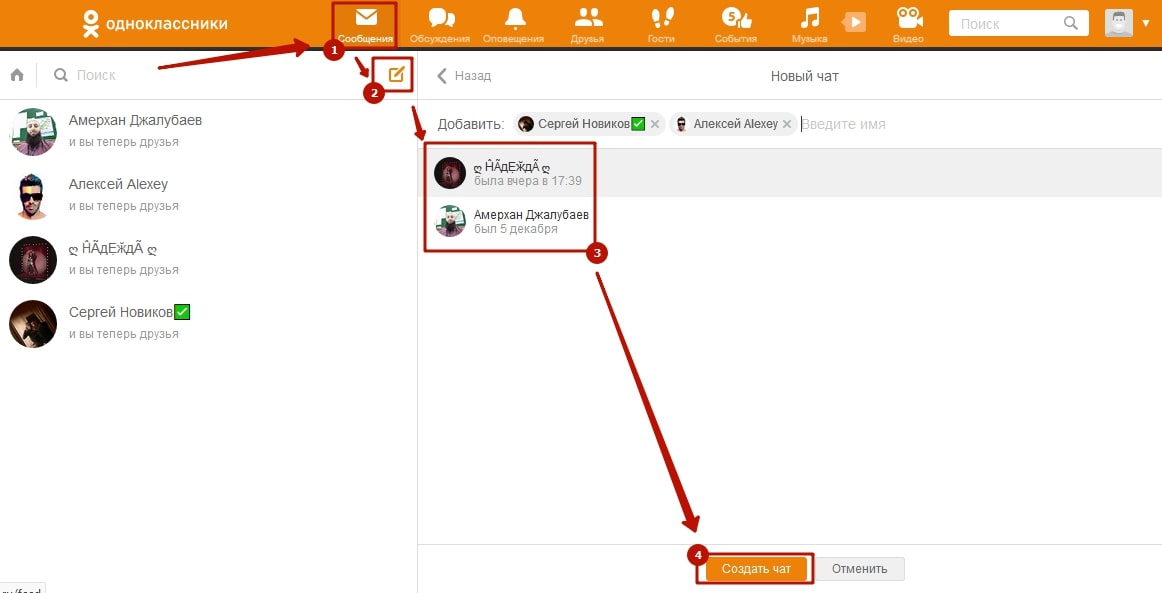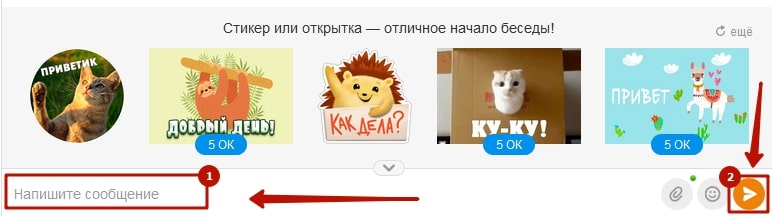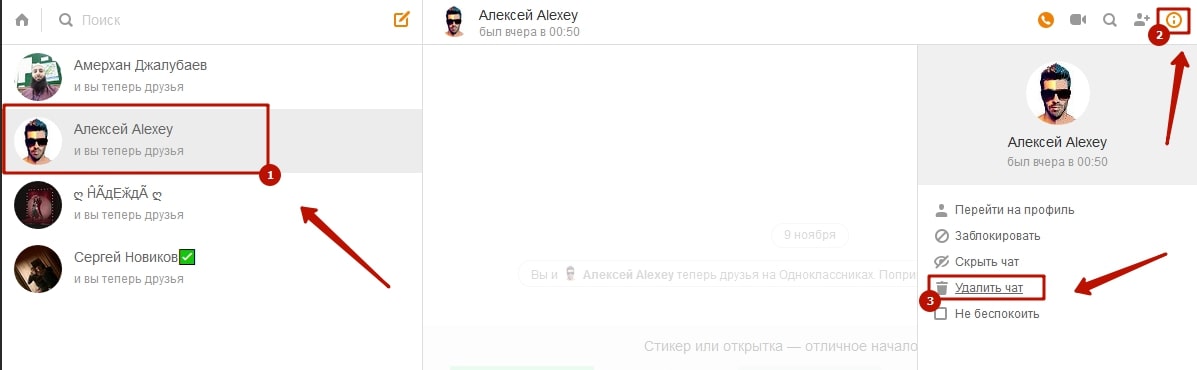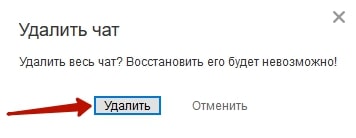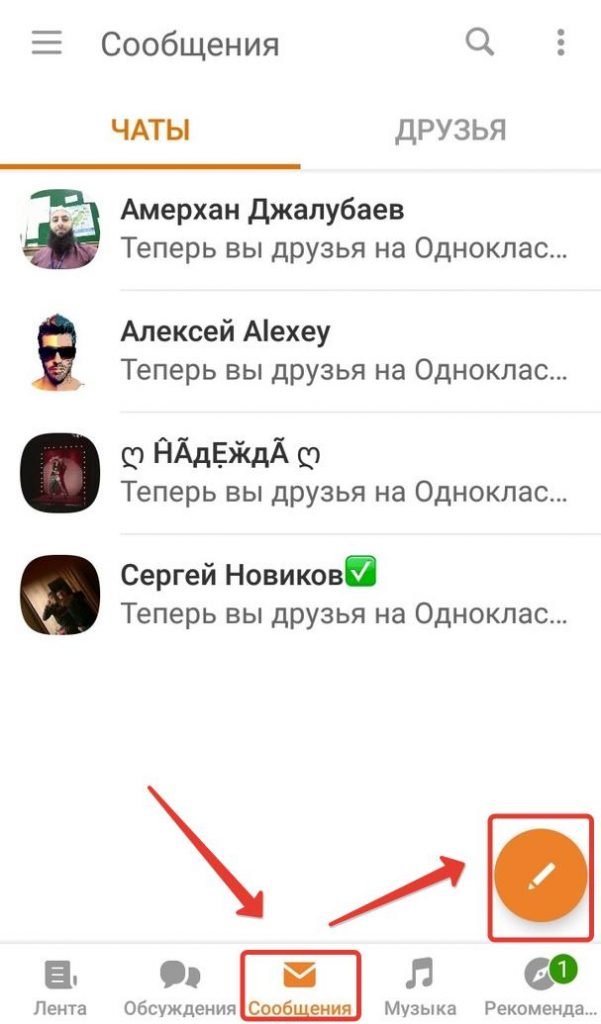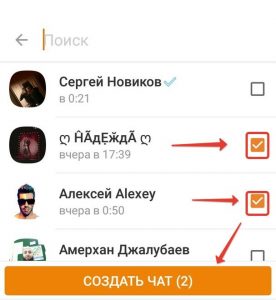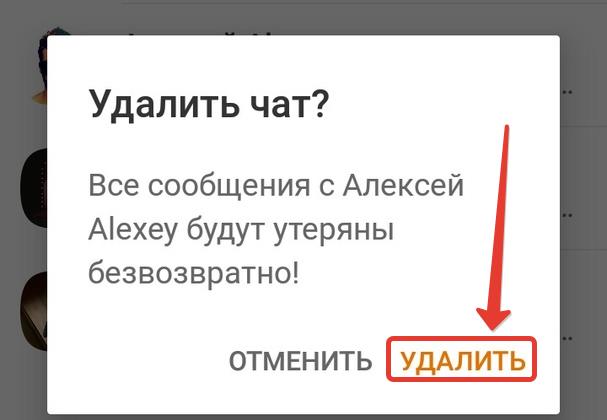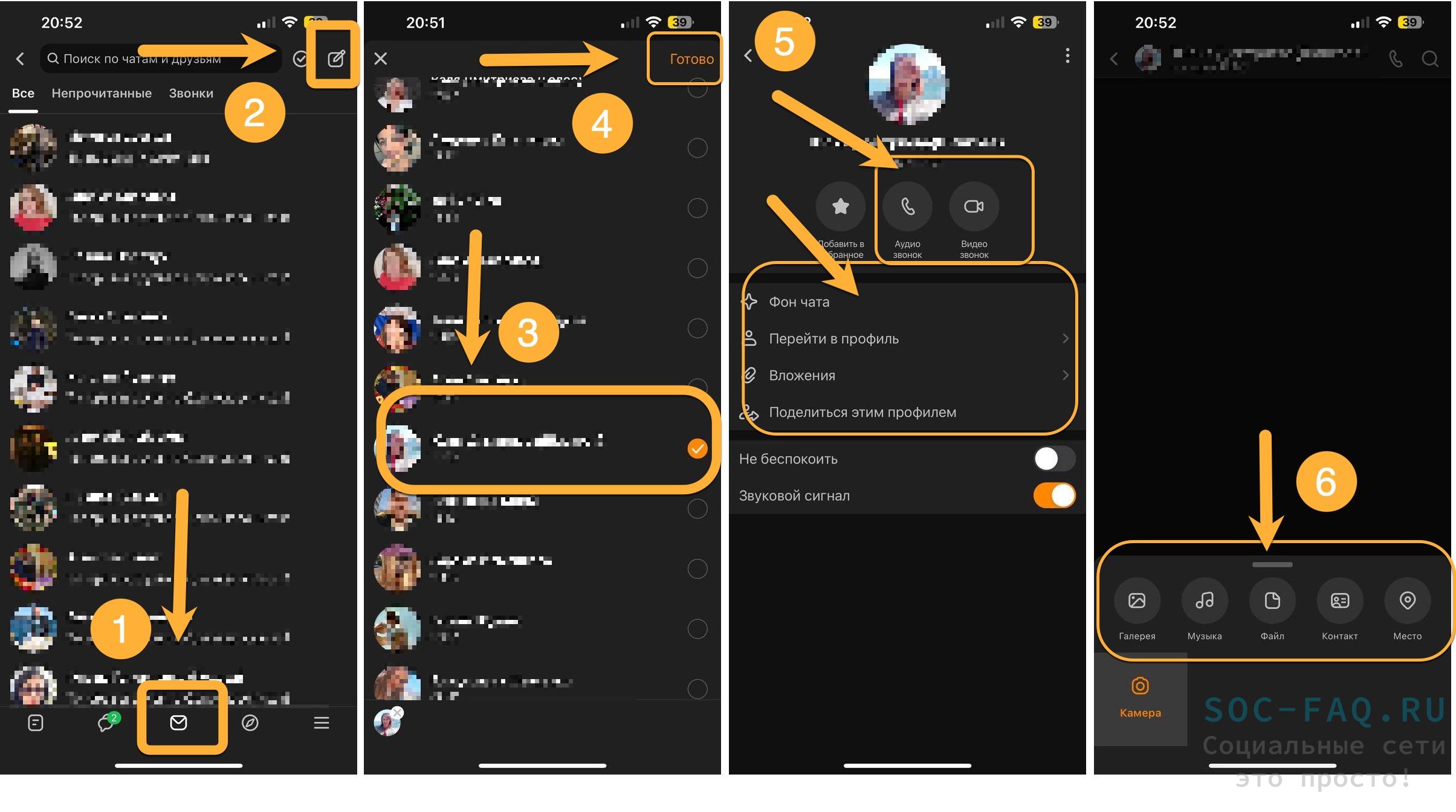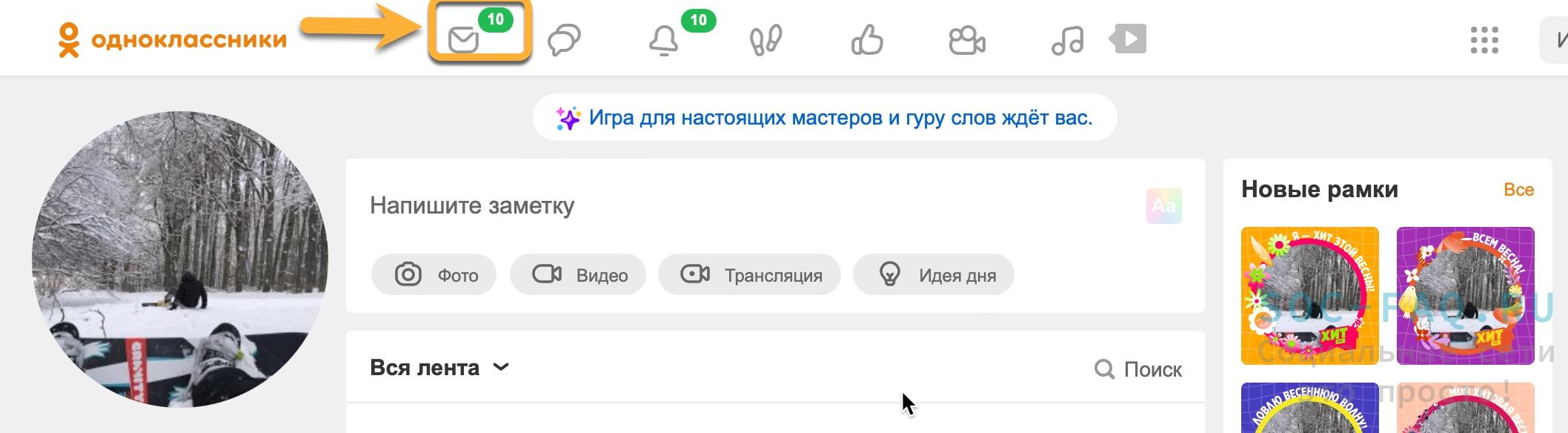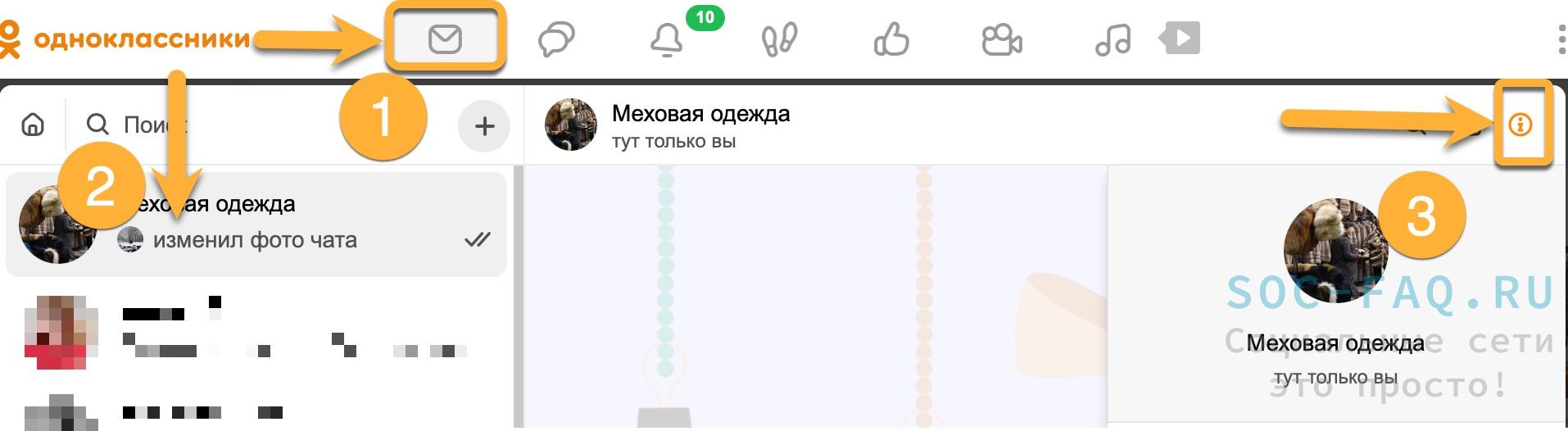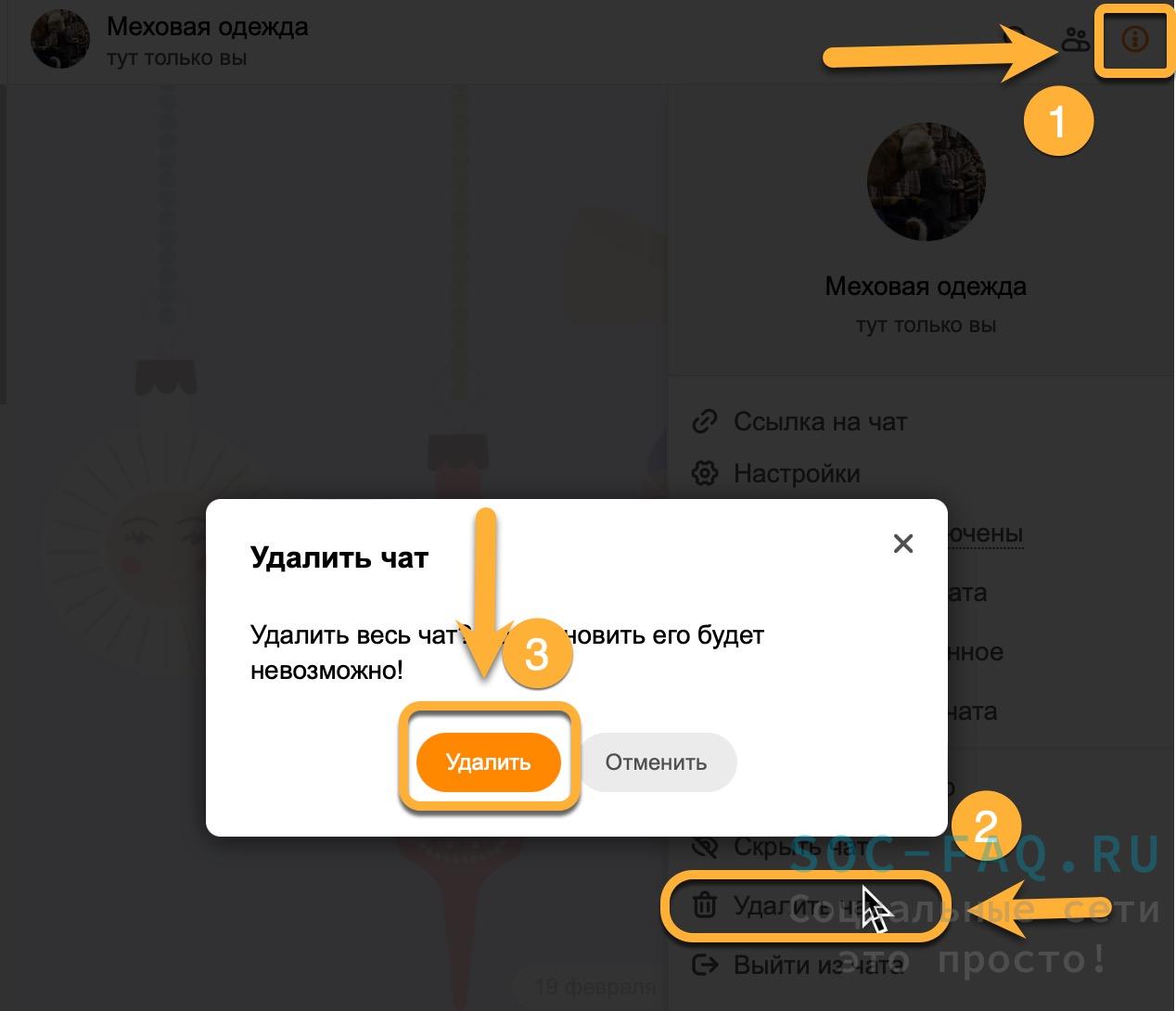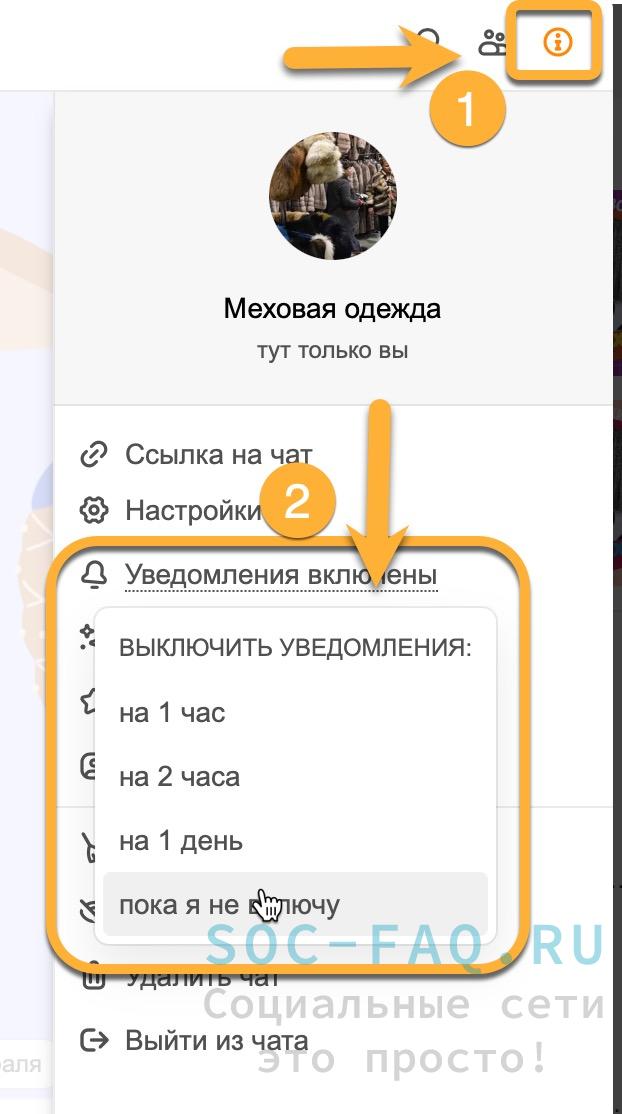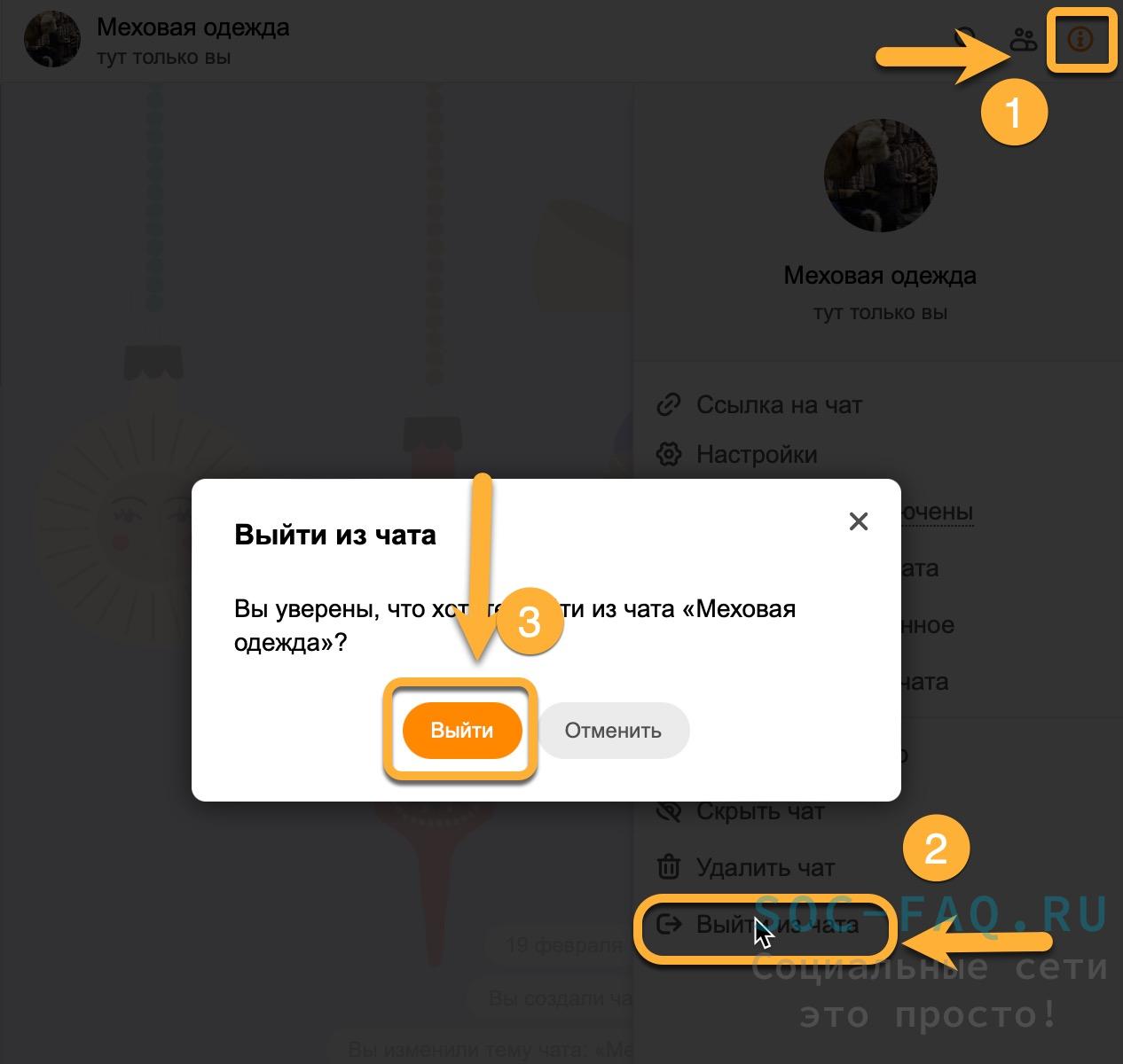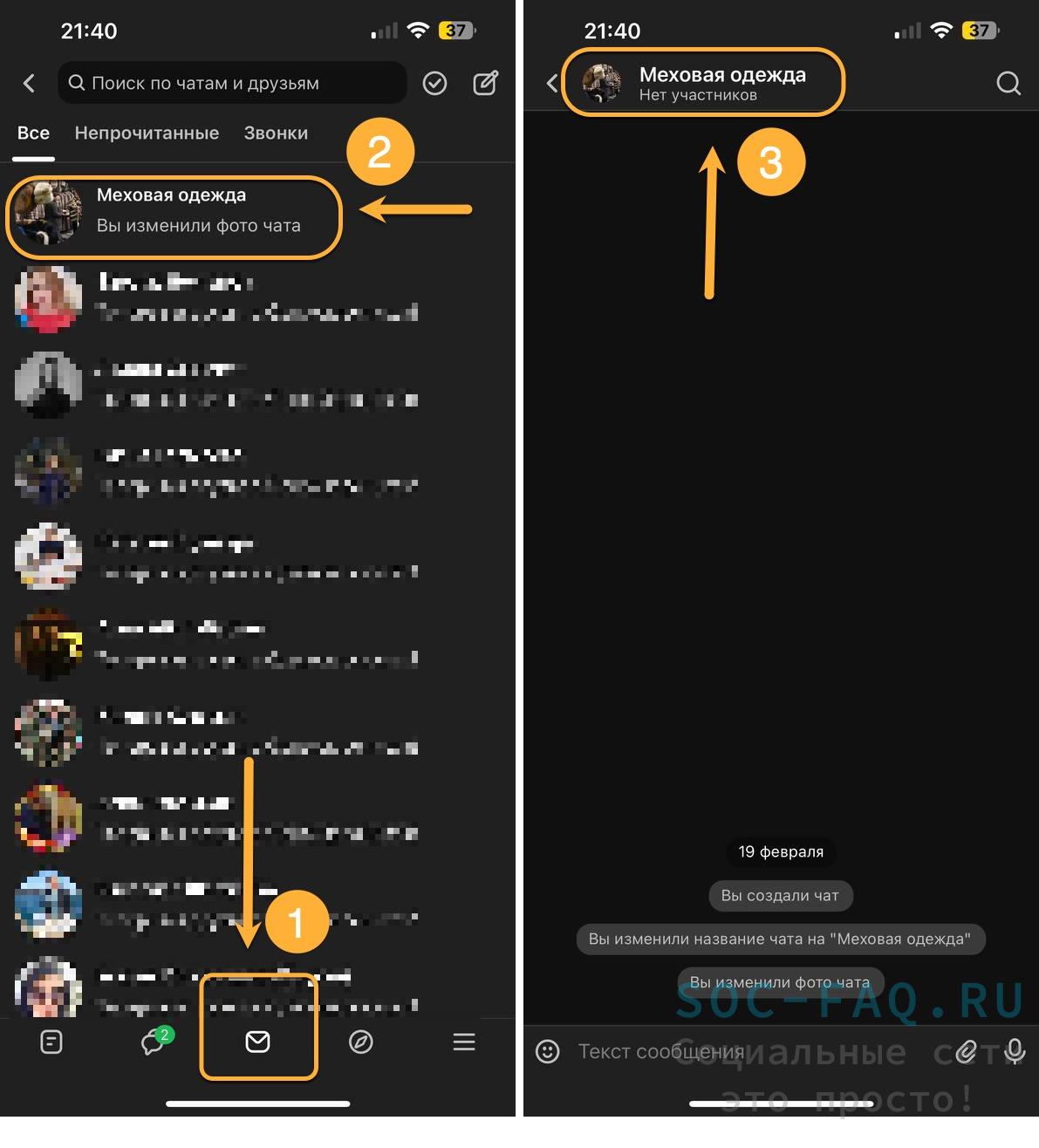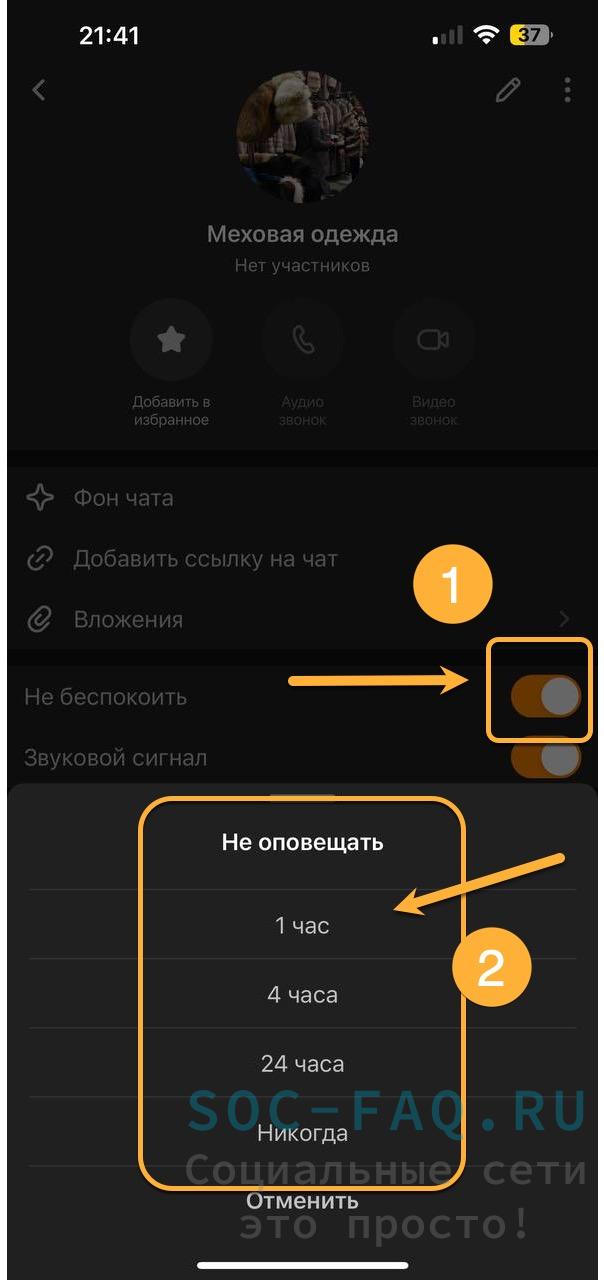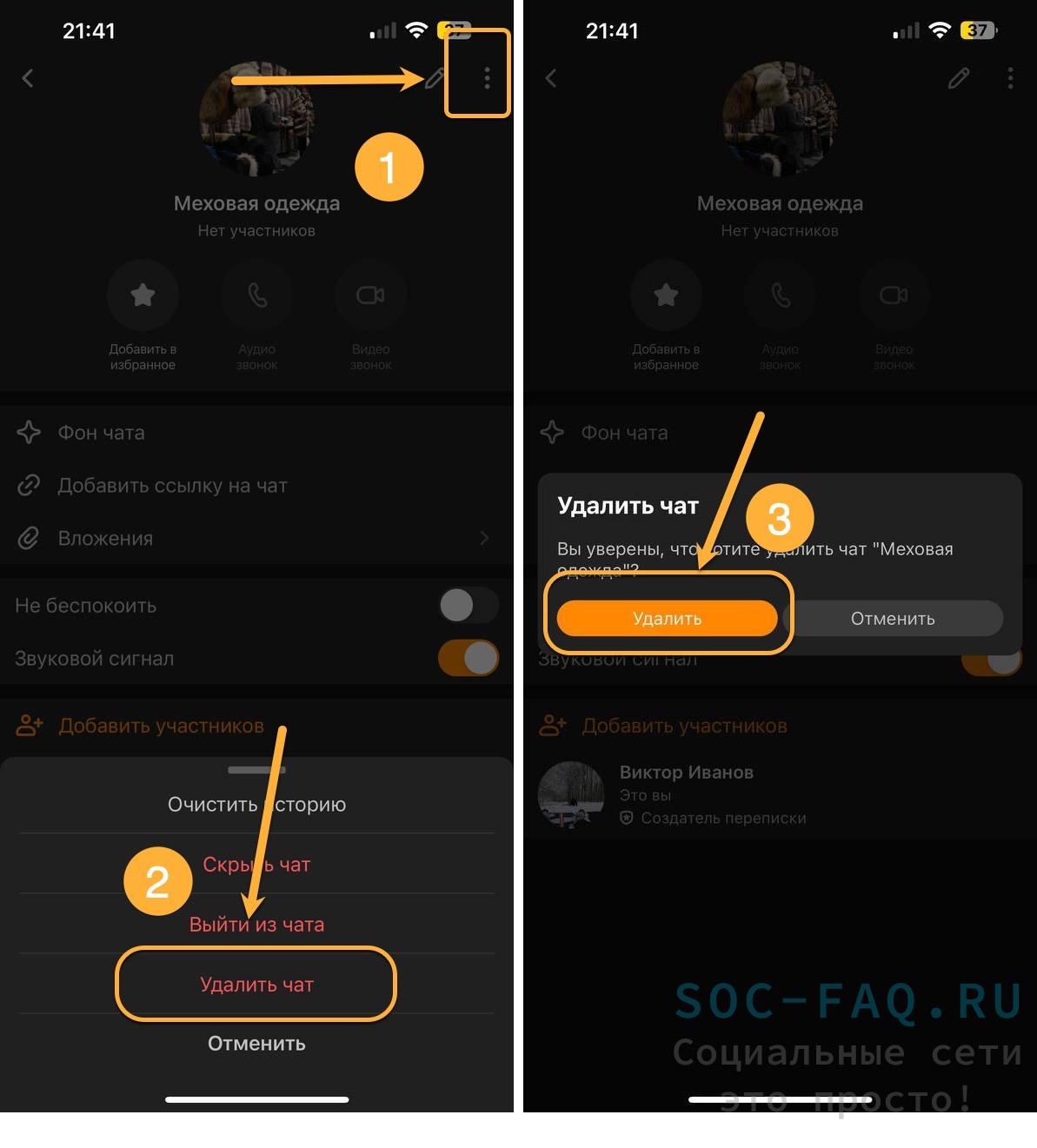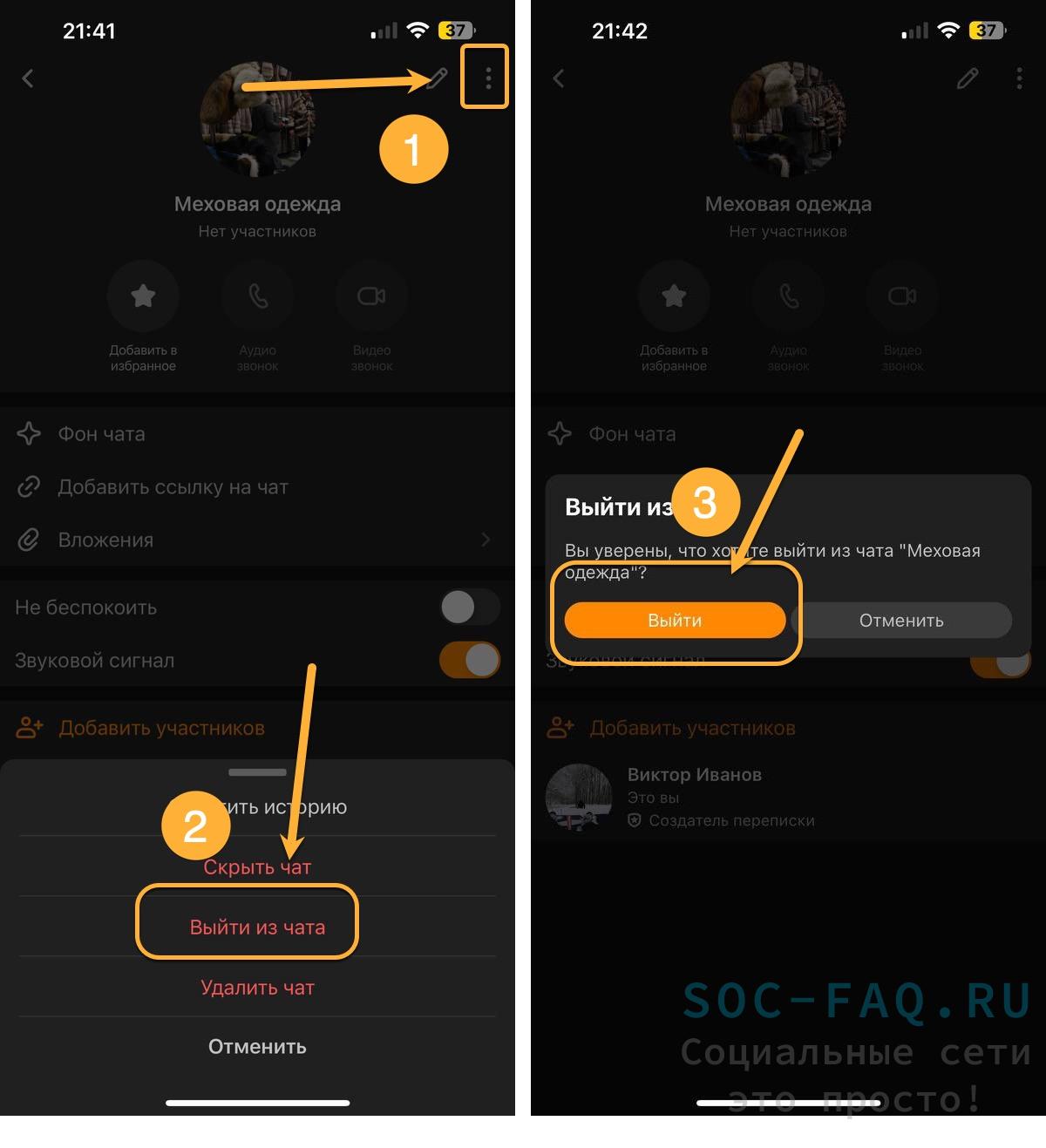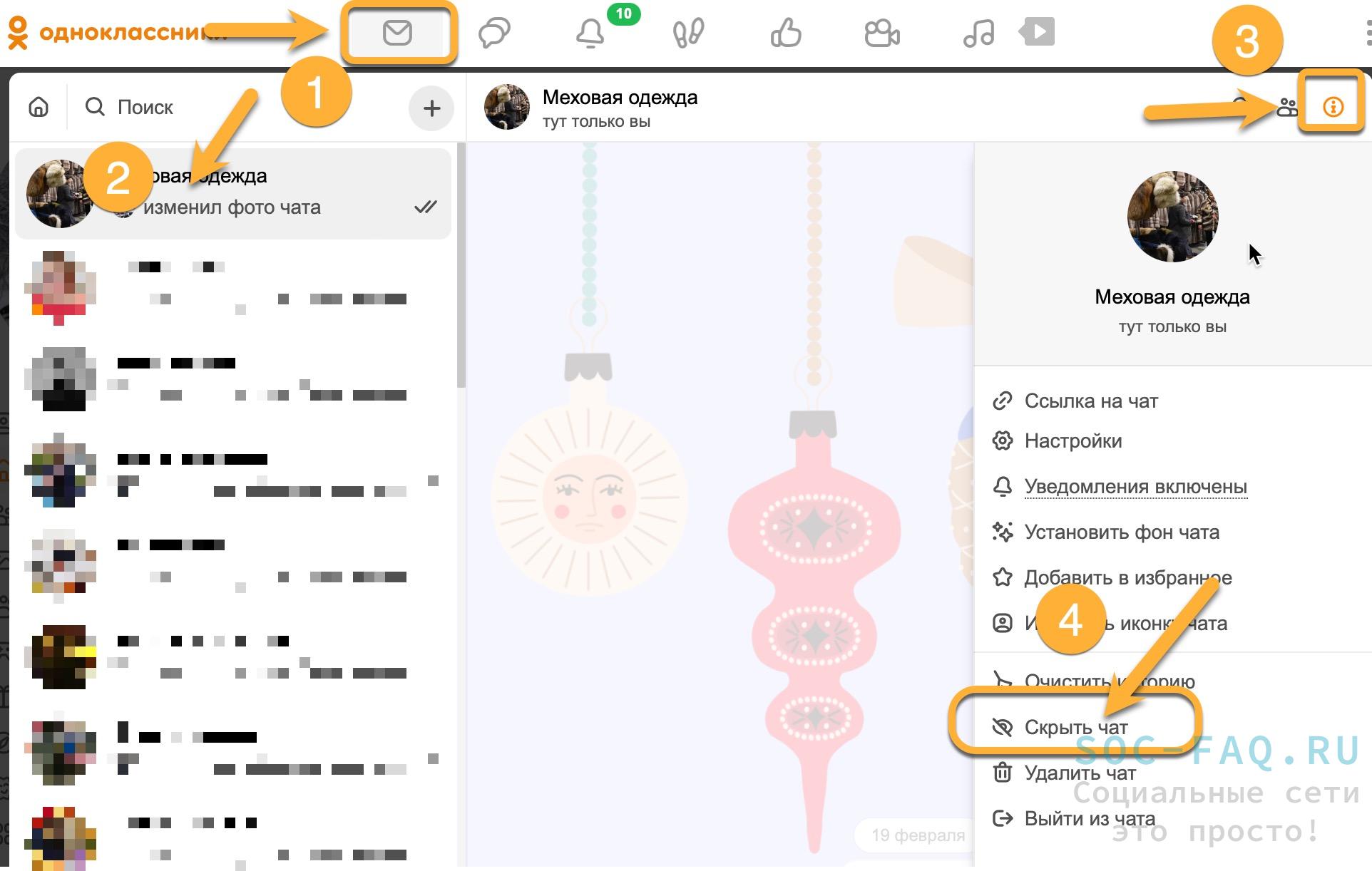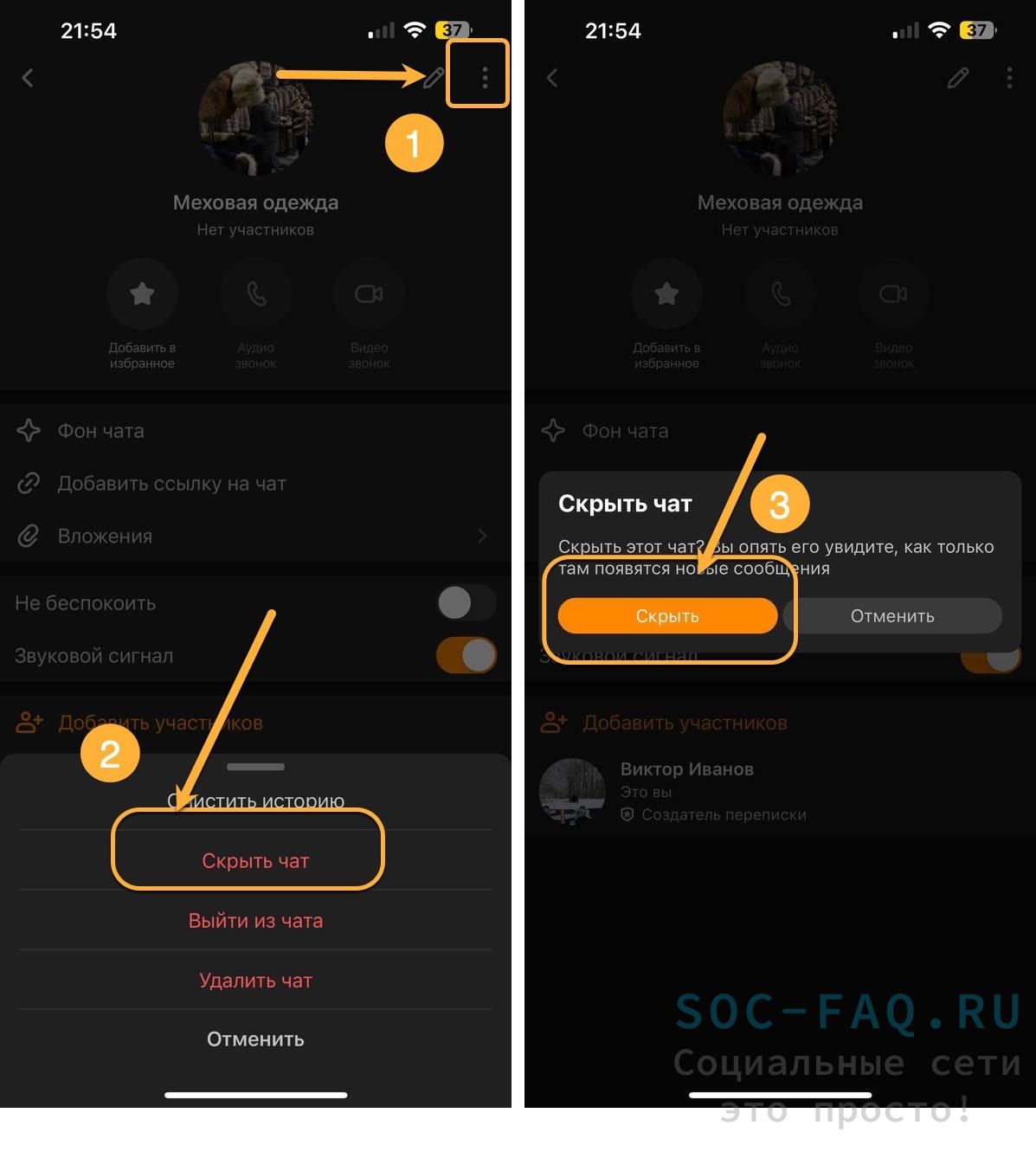Одной из важнейших функций социальной сети является возможность общения с друзьями и близкими. Для этого на страницах сайта реализованы диалоги, которые могут создаваться как между двумя людьми, так и целой группой пользователей, обеспечивая удобное обсуждение актуального вопроса. В текущей статье разберемся, как открыть или удалить чат в Одноклассниках используя полную версию сайта и официальное мобильное приложение.
Содержание
- 1 Чат в полной версии сайта
- 1.1 Создание диалога
- 1.2 Удаление диалога
- 2 Чат в мобильном приложении
- 2.1 Создание диалога
- 2.2 Удаление диалога
Чат в полной версии сайта
Удобное общение с друзьями, обмен файлами и картинками обеспечивает раздел «Сообщения» в социальной сети Одноклассники. Чат также легко создать, как и удалить. Рассмотрим оба действия детально.
Создание диалога
Чтобы начать беседу с одним или несколькими пользователями одновременно необходимо выполнить следующее:
- Открыть страницу социальной сети в браузере компьютера.
- Используя верхнее меню, выкрашенное в оранжевый цвет перейти в раздел «Сообщения».
- В колонке слева нажать на значок с карандашом, который находится неподалеку от строки поиска по диалогам и над списком людей, с которыми уже проводилось общение.
- Справа откроется список друзей, которых можно добавить в чат. Следует нажать на человека, чтобы добавить его в создаваемый диалог. Допускается выбирать несколько пользователей, так получится создать групповой чат, где все участники смогут видеть сообщения друг друга.
- Когда выбор закончен – нажать оранжевую кнопку «Создать чат» (находится внизу под списком).
Готово. Диалог создан и можно приступать к общению. Чтобы написать первое «Привет», следует поставить курсор в область расположенную внизу с надписью «Напишите сообщение». Теперь осталось вписать желаемый текст и отправить письмо, используя иконку в виде самолетика.
Удаление диалога
Если потребность в общении отпала, то созданный чат легко удалить. Для этого потребуется:
- Перейти в раздел «Сообщения».
- Используя боковую колонку выбрать диалог, кликнув по нему мышкой.
- В открывшейся переписке, в правом верхнем углу нажать на круглую иконку со знаком «і» в центре.
- Выбрать пункт «Удалить чат».
- Подтвердить действие, повторно нажав на соответствующую кнопку. Следует хорошо подумать перед удалением, поскольку восстановить переписку не выйдет.
Справка. Полностью стереть групповой чат получится только в случае, если пользователь является его создателем. Тогда придется сначала удалить всех участников и только после этого выполнить необходимую процедуру. Впрочем, можно просто выйти из диалога оставив его на долю остальных участников.
Чат в мобильном приложении
Используя приложение для смартфона, получится выполнить те же действия, что и в полной версии сайта. Поскольку некоторые необходимые элементы расположены иначе, рассмотрим эту процедуру пошагово.
Создание диалога
Чтобы начать беседу с человеком в Одноклассниках, необходимо:
- Запустить официальное мобильное приложение.
- В нижней части экрана выбрать пункт «Сообщения».
- Нажать на иконку карандаша, расположенную справа.
- Выбрать человека из предложенного списка друзей.
- Если выбран один пользователь – нажать «Перейти в диалог», если несколько – «Создать чат».
Задача выполнена. Примечательно, что система позволяет создавать пустой диалог, который может послужить местом для собственных заметок.
Справка. Если в уже созданный диалог требуется добавить нового участника, следует нажать на имя собеседника и выбрать пункт «Добавить участников».
Удаление диалога
Чтобы стереть созданный ранее чат потребуется:
- Открыть раздел «Сообщения».
- Отыскать в списке нужный диалог.
- Нажать на него пальцем и удерживать до появления всплывающего меню.
- Выбрать пункт «Удалить чат».
- Подтвердить свое намерение.
8
Справка. Удаление группового чата в мобильном приложении производится также как и диалога. Предварительно исключать людей из беседы не требуется.
Следуя представленным в материале инструкциям, пользователь без труда сможет создать или удалить чат, используя любую версию социальной сети. Важно помнить, что после подтверждения удаления, восстановить переписку будет невозможно.
Чат «Одноклассники» – классный и удобный инструмент для общения, который не оставит равнодушным никого из пользователей. Мы дадим определение этой опции, рассмотрим варианты создания и настроек, удаления и скрытия переписки. Читайте наш обзор, чтобы узнать больше о возможностях общения.
Что это такое — описание
Начинаем с определения, что такое чат в Одноклассниках в сообщениях . Чат — это удобная платформа для создания интерактивного диалога:
- Вы можете добавлять одного или нескольких пользователей;
- Можно отправлять текстовые сообщения;
- Можно добавлять файлы различного типа и делиться ими с друзьями.
Использовать возможность можно на компьютере через браузер или в мобильной версии, открыв приложение. Переходим к следующему вопросу – как создать и как прочитать чат в Одноклассниках.
Создание чата
На компьютере
Сначала детально обсудим, как создать чат в Одноклассниках на компьютере:
- Пройдите авторизацию в аккаунте;
- Кликните на иконку «Сообщения» на верхней панели;
- Слева нажмите на значок карандаша – он расположен рядом с поисковой строчкой;
- Справа появится перечень контактов – вы можете выбрать одного или нескольких пользователей;
- После окончания выбора жмите на иконку «Создать», которая появится внизу страницы;
- Приступайте к переписке – введите текст в поле, расположенное в нижней части экрана.
Чтобы прочитать полученные сообщения, просто откройте диалог, который будет отмечен оповещением.
На телефоне
Теперь создаем переписку на телефоне:
- Откройте мобильное приложение;
- Нажмите на значок «Сообщения» на нижней панели;
- Кликни на кнопку создания нового сообщения, она находится в правом углу;
- Выберите пользователя из перечня друзей;
- Хотите добавить нескольких? Отметьте их галочками;
- Жмите на иконку «Перейти в диалог».


Кратко пробежимся по основным настройкам?
Настройки беседы
Вы можете управлять некоторыми функциями беседы и регулировать определенные параметры. Чтобы открыть настройки, нужно сделать следующее:
- Откройте перечень бесед;
- Нажмите на нужный вариант и откройте панель справа;
- Кликните на значок информации;
- Здесь можно очистить чат в Одноклассниках;
- Изменить иконку-аватар;
- Поставить режим «Не беспокоить»;
- Выйти из переписки или удалить оттуда других участников;
- Если вы нажмете на имя беседы, сможете изменить название.
Как выйти из чата в Одноклассниках, рассказали – поговорим о том, как удалить беседу полностью.
Удаление
Больше не хотите переписываться? Стерли всех участников или хотите просто закрыть диалог и не видеть его?
На телефоне:
- Зажмите диалог пальцем;
- Дождитесь появления оповещения об удалении;
- Кликните на кнопку «Удалить» и подтвердите действие.
На компьютере:
- Найдите переписку в общем списке;
- На правой панели найдите значок информации;
- Выберите пункт «Удалить» и повторите нажатием соответствующей кнопки.
А теперь ловите информацию о секретной опции!
Скрытая беседа
Напоследок отметим, что значит скрыть чат в Одноклассниках и поговорим, как это можно сделать.
- Эта опция позволяет спрятать беседу от посторонних глаз;
- Переписка не будет отображаться в общем списке;
- Чат будет открываться только при получении входящего сообщения;
- Сразу после ответа на входящее, он будет скрываться вновь.
Воспользоваться этой возможностью можно следующим образом:
- Откройте перечень бесед;
- Найдите нужный вариант;
- На открывшейся справа панели кликните по иконке «і»;
- Выберите вариант «Скрыть» и подтвердите действие нажатием соответствующей иконке.
А можно ли восстановить чат в Одноклассниках? К сожалению, сделать самостоятельно не получится – придется обращаться к службе поддержке пользователей.
Что такое чат в сообщениях?
Сегодня мы более подробно рассмотрим вопрос о том, как сделать чат, пользоваться им, выйти из него.
Любая социальная сеть важна людям в первую очередь из-за общения.
Одноклассники – не исключение из общего правила. Люди регистрируются в соцсети, чтобы найти единомышленников, поговорить с интересными персонами, высказать свою точку зрения по какому-либо вопросу и т.д.
Рекомендуем ознакомиться “Как пройти регистрацию в Одноклассниках?”
Человек – социальное существо, и ему необходимо взаимодействие с другими людьми. Средством общения людей друг с другом выступают чаты.
Содержание
- Что такое чат в Одноклассниках?
- Каким образом можно создать беседу?
- Как создать чат на компьютере
- С помощью смартфона
- Как прочитать чат в ОК?
- Что делать, если сообщения из чатов мешают?
- Каким образом отключить уведомления или удалить чат с компьютера
- Через мобильное приложение
- Что такое скрытая беседа и как ее включить?
- Как скрыть чат с компьютера
- Через телефон
- Видео гид. Как создать диалог с пользователями, удалить чат и скрыть переписку
Что такое чат в Одноклассниках?
Одним из встроенных инструментов соцсети ОК является чат. Это удобный метод общения, в котором можно вести диалог с каким-то одним человеком или с группой людей.
Он даёт возможность обмениваться как текстовыми сообщениями, так и фото, музыкой, видео. Также можно сделать голосовой вызов и видеозвонками.
Пользоваться им можно с помощью компьютера через браузер и с помощью мобильного, открыв приложение ОК. Рассмотрим подробнее, как создать чат в Одноклассниках.
Каким образом можно создать беседу?
Чат в Одноклассниках можно создать и настроить как с компьютера, так и с мобильного телефона. Это не тяжело сделать. Потребуется всего несколько минут.
Как создать чат на компьютере
Выполняем поэтапно:
- открываем свой профиль в Одноклассниках;
- нажимаем на значок письма вверху страницы;
- кликаем вверху на значок «+» и выбираем «Создать чат»;
- в открывшейся вкладке нажимаем символический рисунок картинки со знаком «+»;
- находим с компьютера или из личных фотографий в ОК рисунок, который будет Вашей иконкой в чате;
- кликаем на текст «Название чата» и вписываем желаемое название;
- в строке «Поиск» по друзьям пишем имя друга, после чего левой кнопкой мыши подтверждаем выбор;
- нажимаем на оранжевую кнопку «Создать чат»;
- кликаем мышью на знак «i» в меню сверху для добавления фона чата;
- с помощью верхнего меню можно начать звонок, видеозвонок и добавить новых участников;
- с помощью знака скрепки снизу можно добавить в чат Одноклассников фото, музыку, видео, контакты или сделать видеосообщение.
С помощью смартфона
Выполняем пошагово:
- открываем приложение ОК на мобильном;
- находим значок в виде письма внизу страницы и выбираем его;
- нажимаем снизу на оранжевый значок «+»;
- отмечаем друзей, которые будут в чате;
- внизу страницы находим «Создать пустой чат»;
- в открывшемся окне вводим название чата и сохраняем его;
- нажатие на кружок справа от названия чата откроет меню, с помощью которого можно настроить иконку, фон чата, добавить участников, произвести видео или аудиозвонок;
- выбрав знак скрепки снизу, можно добавить музыку, изображения, видео, контакты;
Как прочитать чат в ОК?
Для того чтобы прочитать сообщение в чатах, оставленные другими пользователями, необходимо произвести несколько простых действий. Сделать это можно как с компьютера, так и со смартфона.
Выполняем пошагово:
- кликаем по символу письма слева, на котором будет отображено количество сообщений;
- чаты, где были сообщения, будут вверху и выделены жирным.
После прочтения сообщений выделение снимается.
Что делать, если сообщения из чатов мешают?
Бывает, что обсуждение в чатах происходит очень бурно, и сообщения о новых комментариях в чате доставляет неудобство. Исправить такую ситуацию можно тремя способами:
- удалить чат;
- отключить уведомления;
- выйти из чата.
Сделать это возможно как с телефона, так и с компьютера. Отключить уведомления разрешается как на какой-то период времени, так и до момента, когда Вы сами захотите их включить.
Каким образом отключить уведомления или удалить чат с компьютера
Выполняем пошагово:
- заходим в профиль и нажимаем на знак письма вверху экрана;
- кликаем на нужный чат справа;
- находим вверху экрана значок «i» и нажимаем его.
Для удаления чата выполняем:
- в появившемся меню выбираем «Удалить чат»;
- подтверждаем удаление.
Для отключения уведомлений выполняем:
- в появившемся меню находим «Уведомления включены»;
- выбираем срок отключения уведомлений.
Для выхода из чата кликаем кнопку “Выйти из чата“.
Через мобильное приложение
Выполняем пошагово:
- заходим в приложение ОК;
- нажимаем на знак письма внизу экрана;
- находим нужную вкладку и заходим в неё;
- выбираем иконку чата.
Для отключения уведомлений выполняем:
- сдвигаем роллер напротив текста «Уведомления вкл.» или “Не беспокоить” вправо;
- выбираем период отключения уведомлений.
Для удаления чата выполняем:
- нажимаем на символ “≡” вверху экрана;
- выбираем в меню «Удалить чат»;
- подтверждаем, нажав «Удалить».
Для выхода из чата выполняем:
- находим на символ “≡” вверху экрана и нажимаем на него;
- выбираем в меню «Выйти из чата»;
- подтверждаем, нажав «Выйти».
Нужно помнить, что удаленные чаты в Одноклассниках восстановлению не подлежат. Попробовать вернуть данные можно только с помощью техподдержки соцсети (см. как написать в техподдержку Одноклассников).
Что такое скрытая беседа и как ее включить?
Бывает, пользователю ОК необходимо, чтобы какой-либо чат никто не мог видеть. Удалять переписку не хочется, а информация может носить конфиденциальный характер. В этом случае можно применить функцию скрытия чата.
Воспользовавшись ей, пользователь получит то, что:
- в общем списке информация не будет показываться;
- переписка открывается только при входящих сообщениях;
- после ответа всё скрывается опять.
Для того чтобы подключить эту функцию, необходимо предпринять несколько простых шагов. Сделать это можно как с компьютера, так и с телефона.
Как скрыть чат с компьютера
Выполняем пошагово:
- заходим в профиль ОК и переходим во вкладку “Сообщения“;
- находим нужную вкладку;
- выбираем «i» справа вверху;
- нажимаем «Скрыть чат».
Через телефон
Выполняем пошагово:
- открываем приложение ОК и переходим в раздел “Сообщения“;
- находим нужную переписку и выбираем главную иконку;
- нажимаем вверху справа на символ “≡“;
- находим текст «Скрыть чат»;
- подтверждаем скрытие.
Видео гид. Как создать диалог с пользователями, удалить чат и скрыть переписку
( 3 оценки, среднее 5 из 5 )
Что такое чат в Одноклассниках в сообщениях? Это групповая переписка, в которой могут участвовать одновременно несколько человек. Чаты доступны на компьютере и в приложении.
Как создать чат в Одноклассниках на компьютере?
- Зайдите в «Сообщения» на верхней панели страницы и нажмите на значок + над списком диалогов.
- Нажмите «Создать чат» и выберите участников.
- После этого подтвердите создание чата нажатием оранжевой кнопки «Создать чат».
Чтобы добавить нового собеседника в чат, откройте беседу и справа от ее названия нажмите на значок с силуэтами людей. Затем нажмите в открывшемся списке «Добавить участников». Выберите нужных и нажмите кнопку «Добавить».
Был ли этот ответ полезным?
Любая социальная сеть в первую очередь предназначена для общения. Чат Одноклассников представляет собой переписку между двумя и более пользователями. Она может включать множество скрытых от посторонних глаз сообщений, которые будут доступны только вам и вашим собеседникам.
Попытаемся разобраться в особенностях создании ветки общения с определенным пользователем и удалении личной переписки в случае острой необходимости.
Начинаем общение
У пользователя, совсем недавно присоединившегося к социальной сети Одноклассники, может возникнуть вопрос: «Как открыть чат?». На самом деле это очень легко. Чтобы начать переписку с нужным человеком отыщите вверху вашей странички кнопочку «Сообщения», обозначенную в виде почтового конверта.
Если вы еще не получали сообщения, то список чатов будет пуст, а в случаях, если кто-то из пользователей уже начал общение с вами — в открывшемся окошке отобразятся имеющиеся чаты. Чтобы начать новую переписку, в этой вкладке необходимо найти кнопку с изображением плюса. Кликнув по ней, откроется список друзей, из которых вам останется выбрать интересующего собеседника (его имя отобразится в строке «Добавить») и нажать на кнопку «Создать чат».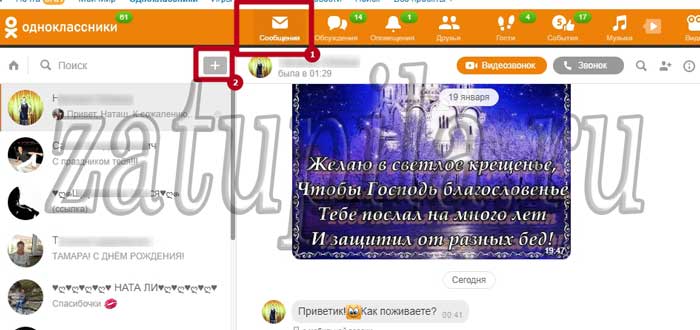
Удаление переписки
Причин, почему необходимо удалить тот или иной чат в Одноклассниках несколько: большой объем ненужных сообщений, раскрытие в переписке конфиденциальной информации и прочее. Пользователь, решившийся удалить переписку должен знать что:
- стертые сообщения не восстанавливаются;
- сообщения из удаляемого чата останутся в профиле у собеседника.
Интерфейс Одноклассников позволяет пользователю быстро избавиться от ненужных диалогов, сделав буквально четыре клика мышкой. После авторизации на сайте и входа в свою учетную запись, последовательность действий будет следующей:
- перейдите во вкладку «Сообщения»;
- найдите в открывшемся окне чат, подлежащий удалению, откройте его;
- отыщите в правом верхнем углу окна кнопку «Настройки», кликните по ней;
- в открывшемся меню выберите «Удалить чат».
Эти действия позволят полностью очистить историю переписки. Если же вам необходимо стереть отдельные сообщения, то после открытия чата, найдите в нем ненужное послание и наведите на него курсор. Вы увидите всплывающую строку, содержащую в себе кнопку с изображением крестика. Нажмите на неё, появится предупреждающее письмо: «Это сообщение будет удалено безвозвратно». Кликните «Удалить» и дело сделано.
Начать общение в Одноклассниках совсем несложно. Чтобы создать чат не нужно никаких специальных знаний, завести беседу с другим пользователем очень легко. Общайтесь друг с другом, а социальная сеть Одноклассники поможет вам в этом.
К другим новостям

18.05.2023
Как использовать один профиль WhatsApp на разных устройствах одновременно?
В современном мире обмен сообщениями стал неотъемлемой частью нашей повседневной жизни. Одним из самых…
Далее

14.05.2023
Как получить бесплатный номер телефона для регистрации в сети?
В наше время регистрация в различных сетях и сервисах требует указания номера телефона для подтверждения…
Далее
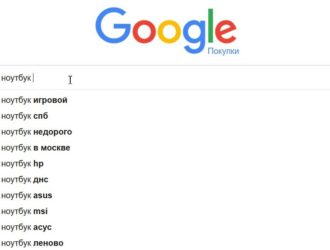
10.05.2023
Как очистить историю поиска в Google?
Если у вас есть профиль Гугл, то наверняка вы используете и одноименный поиск. Многие знают, что информация о…
Далее

06.05.2023
Почему не приходят уведомления в ВКонтакте?
Сегодня социальные сети занимают значительную часть нашей жизни. Но не всегда пользователь может быть, как…
Далее